金税盘 完全安装程序
航信(爱信诺)金税盘安装步骤

税控发票开票软件(金税盘版)【第一步】金税盘、报税盘安装将金税盘、报税盘通过USB 数据线连接到电脑的USB 接口,系统自动找到新硬件完成驱动安装。
金税盘安装成功,点击“控制面板\系统\硬件\设备管理器”,在磁盘驱动器下出现“AISINO JSP shuikong USB Device”;报税盘安装成功,在磁盘驱动器下出现“AISINO USB shuikong USB Device”,如图1所示:图1 设备管理器中金税盘、报税盘设备【第二步】安装税控发票开票软件(金税盘版)双击“税控发票开票软件(金税盘版),根据向导提示逐步完成安装。
安装程序根据操作系统环境自动判断是否需要安装Microsoft .NET Framework 4.0,安装过程时间稍长,请耐心等待。
安装过程中会提示输入企业税号和开票机号,请注意正确输入与税务局发行一致的企业税号(一般纳税人为15位、个体工商户为17位或20位)和开票机号(一个税号对应一台开票机输入0,如对应两台或两台以上开票机,其中一台为主机输入0,第一台分开票机输入1,第二台分开票机输入2,依次类推),如图2所示:图2 输入纳税人识别号和开票机号如需修改默认安装位置,通过点击图3中的“浏览(B)...”按钮,在弹出的选择文件夹窗口中修改系统默认的安装路径。
安装完成,在电脑桌面上出现“开票软件”图标。
图3 选择安装位置【第三步】软件登录和参数设置1、双击桌面上的“开票软件图标”进入系统,弹出“正在下载更新文件”进度条,请耐心等待系统进入“登录”界面。
如图5所示:图5 用户登录界面2、在“用户名”一栏的下拉列表框中选择管理员,在“密码”栏中输入用户密码(管理员默认:123456),在“证书口令”中输入税务数字证书口令(默认),点击“登录”按钮后,系统弹出修改证书口令窗口,如图6所示,用户必须重新设置新的证书口令方可进入开票软件,为方便记忆和维护,建议证书口令统一设置为“”。
增值税发票系统V(金税盘版)安装步骤及简易操作手册

增值税发票系统V2.0(金税盘版)安装步骤及简易操作手册一、下载安装1、下载:登录网站,进入“增值税发票系统V2.0升级专区”,或者直接登陆“增值税发票系统V2.0升级专区”/web。
点击“税控发票开票软件下载”,安装前请连接金税盘。
2、安装:双击“税控发票开票软件(金税盘版)V2.0.10.***”安装程序,单击【下一步】→【下一步】→【下一步】→【下一步】→【安装】→单击【完成】。
3、安装完成后,桌面出现快捷运行图标,鼠标双击该图标即可启动程序。
二、初次运行软件1、安装完成后双击桌面快捷方式运行,第一次登录用户名默认“管理员”不可修改,默认密码123456,默认证书口令88888888;2、输入完成点击【登录】后出现修改证书口令界面,第一次登录必须修改证书口令,统一修改为12345678。
3、证书口令修改成功后,软件提示重新登录。
再次输入管理员密码和修改后的证书口令,并在“记住密码”前打勾,可免除以后登录时输入密码步骤,输入完成后单击【登录】4、系统初始化:登录后首先出现欢迎界面,单击【下一步】→修改“主管姓名”为“zc”,并设置密码(fwjssmx)再重复输入一次,单击【下一步】→依次输入营业地址、电话号码和银行账号,单击【下一步】→输入安全接入服务器地址(英文状态下输入):https://202.99.194.28:443 ,单击【下一步】→单击【确认】,初始化完成。
5、报税盘注册(无报税盘省略):“系统设置”→“报税盘注册”。
6、设定开票员:“系统维护”→“用户管理”,点击左上角新增用户图标,设置用户名称和密码,勾选开票员,确定保存。
7、添加商品、客户编码。
三、日常操作1、发票读入:依次单击:“发票管理”→“发票读入”→“是”→选择读入发票的来源介质(金税盘或报税盘)→“确定”(核实电子发票号码以及份数是否正确)→“确定”2、发票填开:开票前需确认打印机已经正常连接且能正常工作依次单击:“发票管理”→“发票填开”→选择需要的填开的发票种类→核对发票号码后“确认”→填写发票票面内容→左上角的打印→弹出的发票打印对话框上的“打印”,注意:电子发票号码和纸张发票号码须一致。
怎么重装开票软件
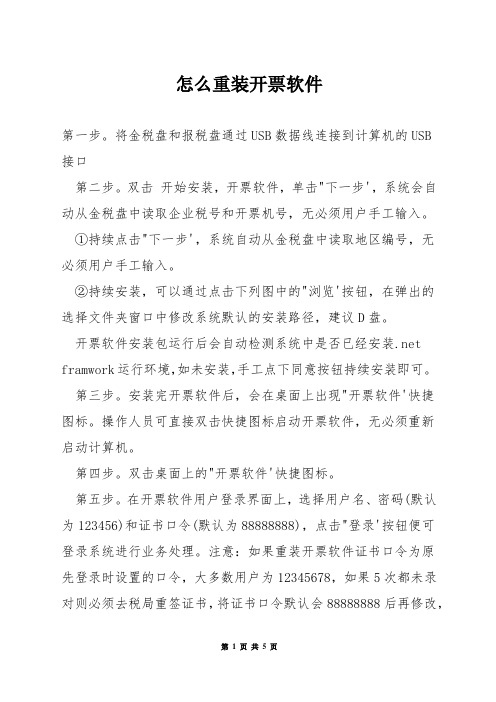
怎么重装开票软件第一步。
将金税盘和报税盘通过USB数据线连接到计算机的USB接口第二步。
双击开始安装,开票软件,单击"下一步',系统会自动从金税盘中读取企业税号和开票机号,无必须用户手工输入。
①持续点击"下一步',系统自动从金税盘中读取地区编号,无必须用户手工输入。
②持续安装,可以通过点击下列图中的"浏览'按钮,在弹出的选择文件夹窗口中修改系统默认的安装路径,建议D盘。
开票软件安装包运行后会自动检测系统中是否已经安装.net framwork运行环境,如未安装,手工点下同意按钮持续安装即可。
第三步。
安装完开票软件后,会在桌面上出现"开票软件'快捷图标。
操作人员可直接双击快捷图标启动开票软件,无必须重新启动计算机。
第四步。
双击桌面上的"开票软件'快捷图标。
第五步。
在开票软件用户登录界面上,选择用户名、密码(默认为123456)和证书口令(默认为88888888),点击"登录'按钮便可登录系统进行业务处理。
注意:如果重装开票软件证书口令为原先登录时设置的口令,大多数用户为12345678,如果5次都未录对则必须去税局重签证书,将证书口令默认会88888888后再修改,建议都将证书口令统一改为12345678.第六步。
登陆软件后,金税盘开启成功后弹出系统参数设置界面,此时点击下一步即可。
第七步。
持续点击"下一步',进入系统初始化界面,用户必须要在此设置主管姓名和用户密码,密码建议修改为12345678 第八步。
完成系统初始化以后,点击"下一步'按钮,进入基本参数设置界面。
用户在此填写营业地址、号码和银行账号。
第九步。
完成基本参数设置以后,点击"下一步'按钮,进入上传参数设置界面。
用户必须在此正确填入〔税务〕机关提供的安全接入服务器的地址第十步。
航信(爱信诺)金税盘安装步骤
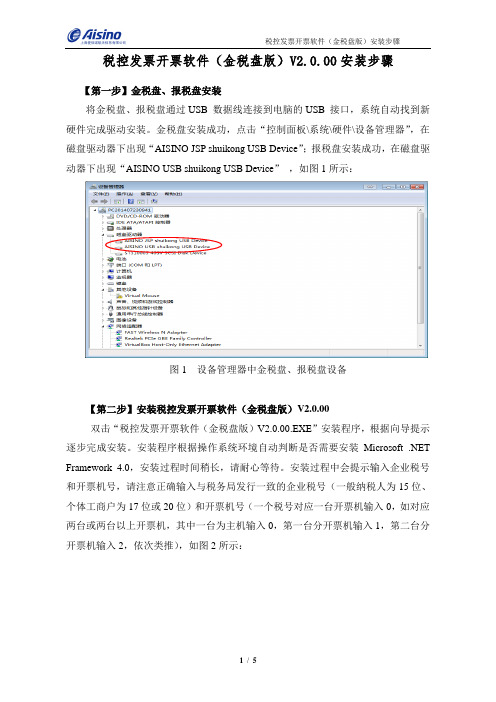
税控发票开票软件(金税盘版)V2.0.00安装步骤【第一步】金税盘、报税盘安装将金税盘、报税盘通过USB 数据线连接到电脑的USB 接口,系统自动找到新硬件完成驱动安装。
金税盘安装成功,点击“控制面板\系统\硬件\设备管理器”,在磁盘驱动器下出现“AISINO JSP shuikong USB Device”;报税盘安装成功,在磁盘驱动器下出现“AISINO USB shuikong USB Device”,如图1所示:图1 设备管理器中金税盘、报税盘设备【第二步】安装税控发票开票软件(金税盘版)V2.0.00双击“税控发票开票软件(金税盘版)V2.0.00.EXE”安装程序,根据向导提示逐步完成安装。
安装程序根据操作系统环境自动判断是否需要安装Microsoft .NET Framework 4.0,安装过程时间稍长,请耐心等待。
安装过程中会提示输入企业税号和开票机号,请注意正确输入与税务局发行一致的企业税号(一般纳税人为15位、个体工商户为17位或20位)和开票机号(一个税号对应一台开票机输入0,如对应两台或两台以上开票机,其中一台为主机输入0,第一台分开票机输入1,第二台分开票机输入2,依次类推),如图2所示:图2 输入纳税人识别号和开票机号如需修改默认安装位置,通过点击图3中的“浏览(B)...”按钮,在弹出的选择文件夹窗口中修改系统默认的安装路径。
安装完成,在电脑桌面上出现“开票软件”图标。
图3 选择安装位置【第三步】软件登录和参数设置1、双击桌面上的“开票软件图标”进入系统,弹出“正在下载更新文件”进度条,请耐心等待系统进入“登录”界面。
如图5所示:图5 用户登录界面2、在“用户名”一栏的下拉列表框中选择管理员,在“密码”栏中输入用户密码(管理员默认:123456),在“证书口令”中输入税务数字证书口令(默认88888888),点击“登录”按钮后,系统弹出修改证书口令窗口,如图6所示,用户必须重新设置新的证书口令方可进入开票软件,为方便记忆和维护,建议证书口令统一设置为“12345678”。
开票软件金税盘版安装
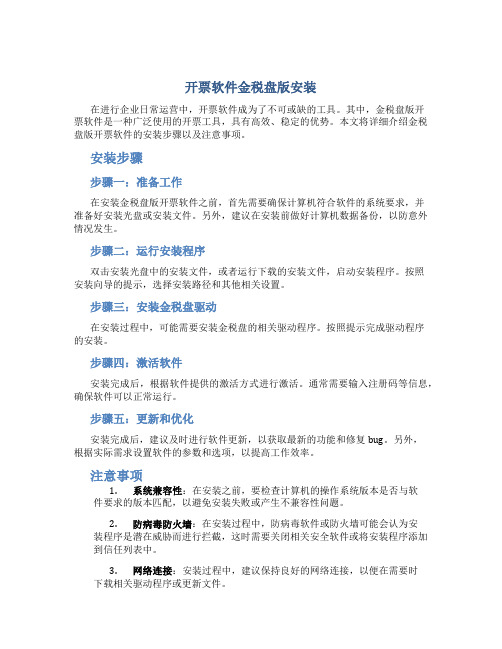
开票软件金税盘版安装在进行企业日常运营中,开票软件成为了不可或缺的工具。
其中,金税盘版开票软件是一种广泛使用的开票工具,具有高效、稳定的优势。
本文将详细介绍金税盘版开票软件的安装步骤以及注意事项。
安装步骤步骤一:准备工作在安装金税盘版开票软件之前,首先需要确保计算机符合软件的系统要求,并准备好安装光盘或安装文件。
另外,建议在安装前做好计算机数据备份,以防意外情况发生。
步骤二:运行安装程序双击安装光盘中的安装文件,或者运行下载的安装文件,启动安装程序。
按照安装向导的提示,选择安装路径和其他相关设置。
步骤三:安装金税盘驱动在安装过程中,可能需要安装金税盘的相关驱动程序。
按照提示完成驱动程序的安装。
步骤四:激活软件安装完成后,根据软件提供的激活方式进行激活。
通常需要输入注册码等信息,确保软件可以正常运行。
步骤五:更新和优化安装完成后,建议及时进行软件更新,以获取最新的功能和修复bug。
另外,根据实际需求设置软件的参数和选项,以提高工作效率。
注意事项1.系统兼容性:在安装之前,要检查计算机的操作系统版本是否与软件要求的版本匹配,以避免安装失败或产生不兼容性问题。
2.防病毒防火墙:在安装过程中,防病毒软件或防火墙可能会认为安装程序是潜在威胁而进行拦截,这时需要关闭相关安全软件或将安装程序添加到信任列表中。
3.网络连接:安装过程中,建议保持良好的网络连接,以便在需要时下载相关驱动程序或更新文件。
4.备份数据:在安装前,务必备份重要数据,以防数据丢失或损坏。
5.注意选择:在安装过程中,谨慎选择安装路径和相关设置,避免不必要的麻烦。
通过以上步骤和注意事项,您可以顺利完成金税盘版开票软件的安装,为企业的发票管理提供更加便捷高效的解决方案。
祝您安装顺利!。
金算盘软件简易操作流程全新精选
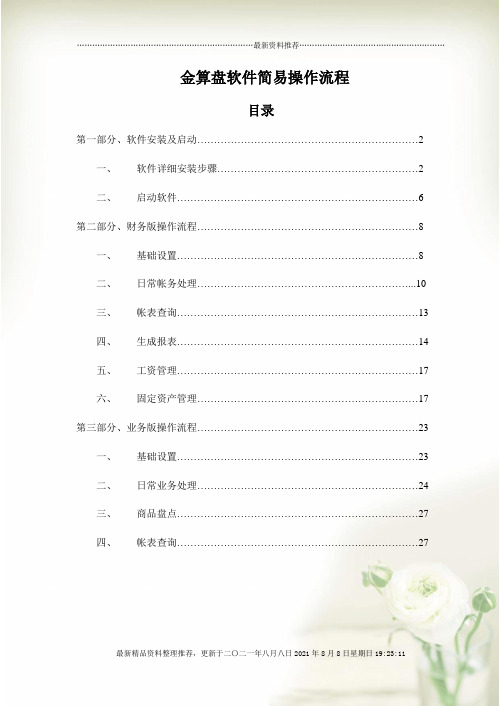
金算盘软件简易操作流程目录第一部分、软件安装及启动 (2)一、软件详细安装步骤 (2)二、启动软件 (6)第二部分、财务版操作流程 (8)一、基础设置 (8)二、日常帐务处理 (10)三、帐表查询 (13)四、生成报表 (14)五、工资管理 (17)六、固定资产管理 (17)第三部分、业务版操作流程 (23)一、基础设置 (23)二、日常业务处理 (24)三、商品盘点 (27)四、帐表查询 (27)第一部分软件安装及启动一、软件详细安装步骤将光盘放入驱动器,安装程序自动运行,出现“安装金算盘软件”窗口。
在安装窗口中,单击“软件安装”选项(也可打开我的电脑,在光驱上点右键—打开,再双击Disk1,再双击Setup.exe),出现“欢迎”对话框,单击“下一个”按钮,出现“软件许可证协议”对话框。
选中“我接受许可协议中的条款”选项,点下一步再点下一步选中“定制”选项,再点下一步点“更改”,在弹出窗口中将C改为D,点确定,然后再点下一步选中一下安装组件:金算盘电子表格、加密狗服务、金算盘eERP-B、底层部件、金算盘eERP-B在线升级系统;然后点下一步再点“安装”,软件开始安装。
安装完成后会自动弹出以上窗口,点左下角“安装”,即安装加密狗驱动,整个程序安装完成后,点击“完成”,电脑重启后即可。
二、启动软件软件安装完成后,在电脑桌面上会出现:加密狗服务、金算盘eERP-B、金算盘电子表格 3个图标。
在使用软件之前,应最先启动“加密狗服务”,服务启动后将其最小化,然后再启动“金算盘eERP-B”。
第一次进软件时,会弹出以下窗口:点“更多帐套”—“确定”,弹出如下窗口:路径选择:D盘—金算盘软件—财务帐套,打开帐套,弹出系统登录窗口:1、选择正确的登录时间2、选择操作员3、输入口令(如果没有设置口令则不输),然后点确定进入软件第二部分财务版操作流程一、基础设置1、增加会计科目点基础设置—会计科目,然后点鼠标右键—新增输入:(1)科目编码(2)科目名称,如果要继续增加二级科目,点新增,如果不继续增加,点确定。
税控发票开票软件(金税盘V2.0版)安装使用说明解析
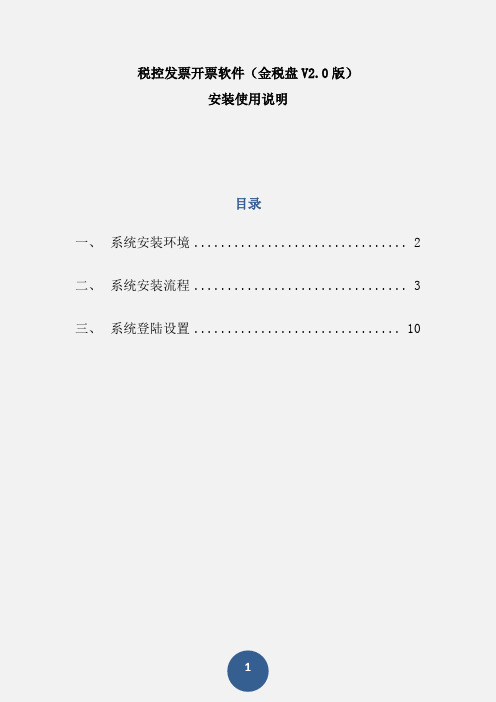
税控发票开票软件(金税盘V2.0版)安装使用说明目录一、系统安装环境 (2)二、系统安装流程 (3)三、系统登陆设置 (10)(1)金税盘和报税盘均是USB接口的税控专用设备,建议开票电脑具备4个以上USB接口,且能正常使用。
(2)新版税控发票开票软件实现了连网在线开票并实时上传功能,开票电脑必须具备上网功能。
(3)新版税控发票开票软件对Windows XP SP3及以上操作系统均可支持(能正常安装Microsoft .NET Framework 4.0或以上版本)。
(4)建议使用机器性能安全、稳定的品牌台式电脑用于开票,不建议将笔记本电脑、便携式小型电脑、多功能一体机等用于安装开票软件,以免影响开票系统安装及发票开具。
【第一步】将金税盘通过USB数据线连接到计算机的USB接口,系统会自动找到新硬件,并自动完成金税盘驱动程序安装,无需手工安装。
金税盘驱动安装完成后会在计算机的设备管理器中出现“AISINO JSP shuikong USB Device”的标识,如图1-1所示:图1-1设备管理器中金税盘设备【第二步】1.双击安装文件夹中的远得航天金税服务平台图标,如图1-2所示:图1-2远得航天金税服务平台2.运行安装软件后如图1-3所示,点击“下一步”进行安装。
图1-3欢迎安装界面3.点击“更改”按钮,可更改安装路径,如果没有特殊需要默认安装到D盘即可,确定好安装路径后,点击“下一步”如图1-4所示:图1-4更改安装路径4.选择快捷方式创建位置,此位置不建议更改设置,默认即可,然后点击“下一步”即可开始安装。
如图1-5所示:图1-5更改快捷方式创建位置5.安装进行中,安装会持续数分钟,不要操作鼠标或者键盘,直到安装进度加载完毕。
如图1-6所示:图1-6安装进行中6.安装完成后,点击“完成”按钮,完成“远得航天金税服务平台”的安装。
如图1-7所示:图1-7安装完成7.完成安装后桌面会出现如图1-8所示“金税平台”快捷方式图标。
百旺安装软件流程

1.进入上海百旺金赋科技有限公司软件下载中心进行安装包下载。
(安装包下载地址:)
2.插入金税盘,进行开票软件应用程序安装,进入安装向导。
2.持续点击“下一步”,完成软件安装。
3.登录“增值税发票税控开票软件”,输入“管理员密码”(此步骤可省略不用输入,直接点击“下一步”)
4.进行“基础信息设置”录入“营业地址”“电话号码”“开户行及账号”及“主管姓名”进行“下一步”(此为本单位真实信息)
4.选择“传统方案”界面风格,点击“初始化”。
5.登录“增值税发票税控开票软件”,输入“证书密码”(初次安装的税控盘密码为123456,请牢记此密码,操作员口令不用输入)
6、进入开票软件主页面,点击“参数设置”中“网络配置”,“测试”连接是否成功。
(服务器地址为系统默认不需要进行修改)
7、修改证书密码,点击更改证书密码,输入原密码及新密码点击确定。
开票软件安装操作流程

开票软件安装操作流程文稿归稿存档编号:[KKUY-KKIO69-OTM243-OLUI129-G00I-FDQS58-
开票软件安装步骤
1.获取安装软件:办理金税盘的时候从航信工作人员处获取或到航信官
网下载()
2.正式安装
确认当前电脑已联网,然后将金税盘与电脑连接,绿灯亮之后双击打开下好的开票软件安装包
企业税号、开票机号、地区编号自动从金税盘内导入,手动填写无效。
如税号开票机号为空请取消安装重新插拔金税盘之后再进行安装。
3.初次进入设置
初次登陆点击登陆之后跳转到此页面
主管姓名为开票人姓名,用户密码123456,确认密码123456.
此处营业地址与电话号码必填,与税务登记证上一致。
银行账号可不填。
默认上传地址删除数字部分即上图选中部分
将地址修改为
后点测试(点一次即可,可能几秒无反应耐心等待)
弹出连接成功提示之后单机确认和下一步(连接成功表示当前与服务器链接状态良好能够开票)
单击确认进入开票软件主界面。
备注:多个金税盘的用户从第二个盘开始安装过程中出现此弹窗请选中完全安装。
之后步骤同上
航天信息客服电话:95113。
增值税(金税盘)开票系统精简教程-2017.8修订版

序号步骤备注图例1软件安装 1.双击桌面图标进入安装界面,电脑桌面出现“开票软件图示”;2.信息自动填写,且不用修改。
2信息注册1.双击桌面“开票软件图标”,2.默认密码:123456,口令:88888888 2.注册后登录时,非通用密码在金税盘面或包装盒盖内标明。
3.通用密码:123456,口令:12345678 4.必须重新设置口令方可进入开票软件。
5.口令、密码设置易记,避免输错锁死。
3发票读入1.新购发票开票前执行“发票读入”操作。
2.发票有库存且下次开票与领购发票前无需点“发票读入”否则会出现错误对话框。
4接收信息1.由负责会计提供通过钉钉传送,2.详见本公司《发票开具管理规定》3.税号(必填,不涉及除外)、账号、税率是审核重点。
4.开票信息核对至少三次,截图可转发代账会计或客户审核。
5发票填开1.已存在开票信息点“复制”,可修改有关信息;2.点“价格”可转换含税和不含税的单价、金额。
3.当开票有误在开票系统中点“作废”,跨月及以后月份填开“销项负数”4.开票内容超过8行,点“清单”开具。
6发票打印1.实达:上-4,下7.5 2.Oki:上-4.4,下7.52.专票和普票及新旧票版本略有差距,根据测试结果微调。
3.点“打印”后,先前操作不可逆。
4.新版票和打印机异常时先测试后打印。
7信息登记1.新开发票票交接分“自取”和“快递”2.领用开票资料办理交接手续。
2.提醒加盖“发票专用章”,提供快递信息和快递费支付方式。
8抄报清卡1.每月报税期结束前3日内完成。
2.一般纳税人先报税后清卡,小规模纳税人在报税期内。
3.清卡后领购新票。
4.锁死日期(金税盘)和开票截止日期(税控盘)在下月报税期结束日前后。
9资料归档1.1号、2号文件柜存放开票资料(金税盘、领购簿) 2.3号文件柜存放已填《交接单》,3.6号文件柜存放证照章原件。
注:全文红字部分为新增内容。
1.空白票及废票放入领购簿,金税盘先退系统,后断数据线,2.开票资料放入文件袋保存。
金税盘税务数字证书驱动安装使用说明_企业端
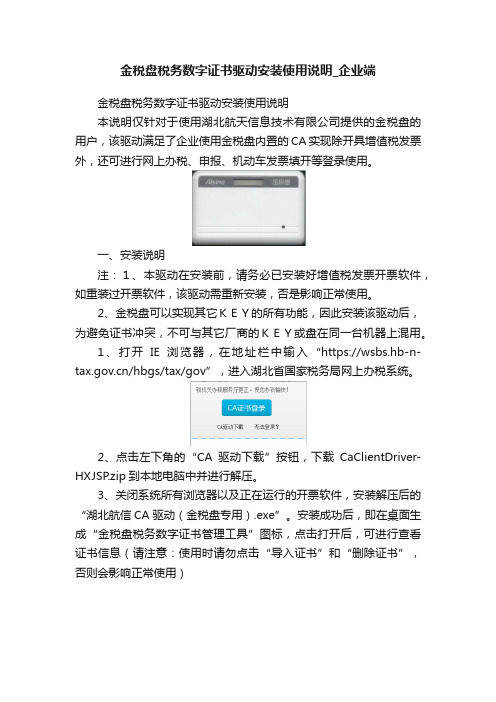
金税盘税务数字证书驱动安装使用说明_企业端金税盘税务数字证书驱动安装使用说明本说明仅针对于使用湖北航天信息技术有限公司提供的金税盘的用户,该驱动满足了企业使用金税盘内置的CA实现除开具增值税发票外,还可进行网上办税、申报、机动车发票填开等登录使用。
一、安装说明注:1、本驱动在安装前,请务必已安装好增值税发票开票软件,如重装过开票软件,该驱动需重新安装,否是影响正常使用。
2、金税盘可以实现其它KEY的所有功能,因此安装该驱动后,为避免证书冲突,不可与其它厂商的KEY或盘在同一台机器上混用。
1、打开IE浏览器,在地址栏中输入“https:///hbgs/tax/gov”,进入湖北省国家税务局网上办税系统。
2、点击左下角的“CA驱动下载”按钮,下载CaClientDriver-HXJSP.zip到本地电脑中并进行解压。
3、关闭系统所有浏览器以及正在运行的开票软件,安装解压后的“湖北航信CA驱动(金税盘专用).exe”。
安装成功后,即在桌面生成“金税盘税务数字证书管理工具”图标,点击打开后,可进行查看证书信息(请注意:使用时请勿点击“导入证书”和“删除证书”,否则会影响正常使用)4、驱动安装成功后,插入金税盘,打开IE浏览器,按如下所示方式设置浏览器:点击浏览器“工具”,Internet选项,打开该界面,依次点击“安全”、“可信站点”、“站点”按钮,将https:///hbgs/tax/gov添加到可信站点中。
5、重新启动IE浏览器,并登录录湖北省国家税务局网上办税系统“https:///hbgs/tax/gov”在页面上点击“CA证书登录”,在随后出现的“请录入CA密码”对话框中,输入初始密码:88888888,点击确定按钮,即可完成网上办税系统的CA设备驱动的安装和系统的登录。
5、如果系统成功登录,则在页面,可以看到用户的个人信息,点击网上申报或者网络发票按钮,可以办理相关业务。
二、注意事项1、使用时请勿点击“导入证书”和“删除证书”,否则会影响正常使用。
税控发票开票软件(金税盘版)V2.0.00安装使用说明

FWSK(KP)_V2.0.09_ZS_20160425综合说明一.补丁下发说明二.升级操作说明1、升级指导概述为了保证生产环境的稳定和安全,建议在升级之前做好开票数据备份工作。
2、升级步骤【第一步】将金税盘通过USB数据线连接到计算机的USB接口,系统会自动找到新硬件,并自动完成金税盘驱动程序安装,无需手工安装。
金税盘驱动安装完成后会在计算机的设备管理器中出现“AISINO JSP shuikong USB Device”的标识,如图2-1所示:图2-1设备管理器中金税盘设备【第二步】双击安装文件夹中的kp-setup.exe安装程序图标,如图2-2所示,系统运行安装向导,然后按照提示逐步完成安装。
图2-2安装程序说明:①在开票软件的安装过程中,系统会提示用户输入6-20位的纳税人识别号和开票机号,如图1-3所示。
若金税盘已连接,则系统自动从金税盘中读取企业税号和开票机号,无需用户手工输入。
若税号或开票机号输入错误,则无法进入系统,只能重新安装开票系统。
在系统注册中的企业税号和开票机号取自这里输入的信息,无法更改。
图2-3输入纳税人识别号和开票机号②点击“下一步”后的提示信息如图2-4所示,此时需按发行通知书上的地区编号正确输入。
若金税盘已连接,则系统自动从金税盘中读取地区编号,无需用户手工输入。
图2-4提示输入地区编号③在开票软件的安装过程中,可以通过点击图2-5中的“浏览”按钮,在弹出的选择文件夹窗口中修改系统默认的安装路径。
图2-5选择安装路径对话框④开票软件安装包运行后会自动检测系统中是否已经安装Microsoft .NET Framework 4.0或以上版本,如果检测未安装,开票软件会自行安装(已集成在开票软件安装程序内,无需用户手工下载安装)。
【第三步】安装完开票软件后,会在桌面上出现“开票软件”快捷图标,如图2-6所示。
操作人员可直接双击快捷图标启动开票软件,无需重新启动计算机。
金税盘第一次使用的流程

金税盘第一次使用的流程简介金税盘是一种用于电子税务申报和发票开具的设备,广泛应用于企业的财务管理中。
在第一次使用金税盘之前,我们需要进行一系列的设置和配置。
本文将详细介绍金税盘第一次使用的流程。
流程步骤1.安装驱动程序在使用金税盘之前,首先需要安装驱动程序。
驱动程序可以从金税盘官方网站下载,也可以通过安装光盘获取。
按照驱动程序的安装向导,完成安装过程。
2.连接金税盘使用USB数据线将金税盘与计算机连接。
确保金税盘与计算机的连接稳定,避免因连接问题导致使用异常。
3.下载并安装税控软件在完成驱动程序的安装后,我们需要下载并安装税控软件。
税控软件可以从国家税务总局网站或金税盘官方网站下载。
根据自己所在的地区及税种,选择对应的税控软件进行下载和安装。
4.软件注册打开税控软件,根据软件提示进行注册。
注册过程中需要填写企业相关信息,如纳税人识别号、税务登记证号等。
完成注册后,我们可以开始进行后续的设置。
5.申报税种选择在税控软件中,我们需要选择需要申报的税种。
根据企业的实际情况,选择相应的税种进行设置。
常见的税种包括增值税、企业所得税、个人所得税等。
6.发票设置在使用金税盘开具发票之前,我们需要进行发票设置。
根据国家税务总局的规定,设置发票的格式、号码、代码等信息。
确保发票开具的准确性和合规性。
7.税务信息导入在税控软件中,我们可以通过导入数据的方式,快速录入税务信息。
将企业的财务数据导入到税控软件中,并进行相应的调整和匹配。
8.税务申报在完成前述设置后,我们可以开始进行税务申报。
根据税控软件的操作指南,选择相应的功能进行税务申报。
在申报过程中,需要填写相关的申报表格,并进行信息的核对和确认。
9.打印发票在完成税务申报后,我们可以使用金税盘进行发票的打印。
根据税控软件的指引,选择相应的发票打印模板,并进行发票打印。
10.存储备份在完成发票打印后,我们可以将相关数据进行存储备份。
通过导出数据的方式,将税务申报和发票开具相关数据备份到安全的存储介质中,以备后续参考。
金税盘安装
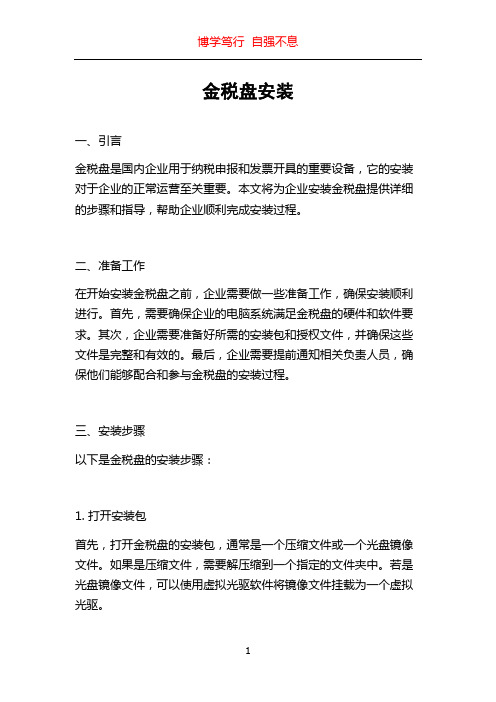
金税盘安装一、引言金税盘是国内企业用于纳税申报和发票开具的重要设备,它的安装对于企业的正常运营至关重要。
本文将为企业安装金税盘提供详细的步骤和指导,帮助企业顺利完成安装过程。
二、准备工作在开始安装金税盘之前,企业需要做一些准备工作,确保安装顺利进行。
首先,需要确保企业的电脑系统满足金税盘的硬件和软件要求。
其次,企业需要准备好所需的安装包和授权文件,并确保这些文件是完整和有效的。
最后,企业需要提前通知相关负责人员,确保他们能够配合和参与金税盘的安装过程。
三、安装步骤以下是金税盘的安装步骤:1. 打开安装包首先,打开金税盘的安装包,通常是一个压缩文件或一个光盘镜像文件。
如果是压缩文件,需要解压缩到一个指定的文件夹中。
若是光盘镜像文件,可以使用虚拟光驱软件将镜像文件挂载为一个虚拟光驱。
2. 运行安装程序找到安装包中的安装程序,双击运行。
在运行安装程序之前,可以选择以管理员身份运行,以确保安装过程中的权限。
3. 阅读并接受许可协议在安装程序执行之后,会出现一个许可协议的界面。
请仔细阅读协议内容,并选择接受协议,然后点击下一步继续安装。
4. 选择安装路径在安装路径选择界面,可以选择将金税盘安装到你想要的文件夹或磁盘中。
通常情况下,建议选择默认安装路径,然后点击下一步。
5. 安装组件在这一步中,安装程序会检测你的电脑系统所需要的组件,并进行自动安装。
你可以等待安装程序自动完成,或者选择手动安装所需组件。
6. 输入授权信息在安装程序执行到一定进度的时候,会提示输入授权信息。
根据提供的授权文件,输入正确的授权信息,并点击下一步。
7. 完成安装安装程序会执行余下的安装步骤,并在安装完成后显示安装成功的信息。
点击完成按钮,退出安装程序。
四、注意事项在安装金税盘的过程中,还有一些注意事项需要企业注意。
1. 确保网络连接稳定金税盘的安装过程中可能需要联网下载安装包或者激活授权信息,因此需要企业确保网络连接的稳定性,避免因网络问题导致安装失败。
三证合一后金税盘安装说明.

三证合一后金税盘安装说明1、请先在微机插上开票的金税盘(请务必先插上),双击安装程序(如下图)点击下一步一直点下一步,出现下面界面时,请选择完全安装一直点下一步,出现下面界面时,点下一步(如果没有插上金税盘,税号显示为空,这时请退出安装程序,插上金税盘,重新开始安装程序)。
一直点下一步,出现下面界面时,请点击安装。
建议使用WINDOWS7 32位版本(WIN8、WIN10兼容性很差,很不稳定),部分微机操作系统会缺少数据库支持库,系统会自动安装,这时请选择安装,直至出现下图,请点击完成。
程序会自动运行,如下界面,点击更改证书口令按钮。
原口令请输入8个8,新口令请输入8个1,确认口令请输入8个1,(惠民/邹平县新口令请输入12345678,确认口令12345678)点确定。
点击确定。
管理员下面的密码请输入123456,最下面的口令请输入8个1,点登陆。
出现如下界面,点击下一步。
请点击下一步,主管姓名处,请输入开票人员姓名。
密码和确认密码处请输入123456,点下一步。
如下界面请输入本单位基本信息,点下一步。
请点击下一步,安全接入服务器地址处,请注意一定要把这个地址https://218.57.142.46:7002复制粘贴到下面的安全接入服务器地址栏。
点击测试,显示连接成功。
(如果测试不成功,先点确定完成下面的安装操作。
安装完成后做如下检查:1、请首先检查微机是否能够正常上网;2、请查看一下微机最右下角的日期时间是否正确;3、请把金税盘插到微机后面的USB插口。
上面3项检查完后,进入开票软件,点击系统设置按钮---参数设置按钮---上传设置按钮点击测试,一般都会测试通过)点击确定,完成安装过程,请务必登陆记住密码和口令(尽量不要更改)。
进入后点系统维护点系统维护-税号变更,旧税号数据源选择:1.选择已存在税号(旧税号)安装目录此为默认路径点--点--点确定最后提示迁移成功的点确定,关闭税号变更页面,安装完成。
金税三期客户端安装手册
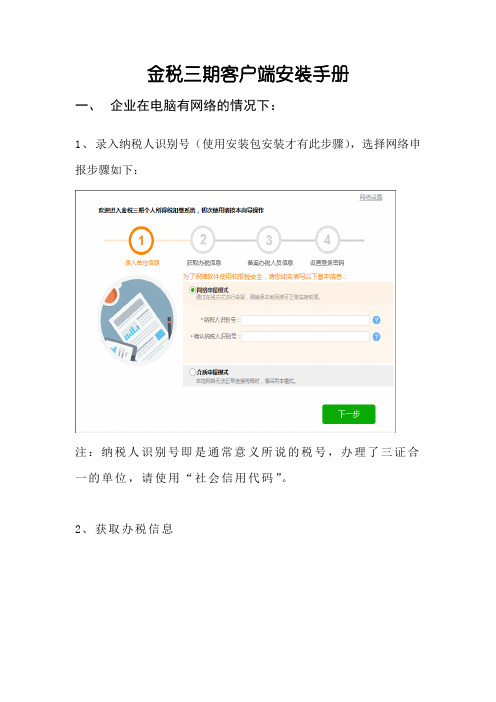
金税三期客户端安装手册
一、企业在电脑有网络的情况下:
1、录入纳税人识别号(使用安装包安装才有此步骤),选择网络申报步骤如下:
注:纳税人识别号即是通常意义所说的税号,办理了三证合一的单位,请使用“社会信用代码”。
2、获取办税信息
3、备案办税人员信息
4、设置登录密码
二、无网络情况下:
1、录入纳税人识别号(使用安装包安装才有此步骤),选择介质申报步骤如下:
注:纳税人识别号即是通常意义所说的税号,办理了三证合一的单位,请使用“社会信用代码”。
2、获取办税信息
3、备案办税人员信息
4、设置登录密码
5、导入企业信息文件,从征收大厅“代扣代缴信息导出及申报”菜单下载企业信息初始化文件后,导入客户端后完成最终安装。
- 1、下载文档前请自行甄别文档内容的完整性,平台不提供额外的编辑、内容补充、找答案等附加服务。
- 2、"仅部分预览"的文档,不可在线预览部分如存在完整性等问题,可反馈申请退款(可完整预览的文档不适用该条件!)。
- 3、如文档侵犯您的权益,请联系客服反馈,我们会尽快为您处理(人工客服工作时间:9:00-18:30)。
金税盘完全安装程序
一、备份好原来所在盘符安装目录下:Program Files\开票软件\纳税识别号\Bin\名为
“cc3268.dll”的数据包资料。
该数据包资料里面有“客户编码和商品编码”。
二、从控制面版进入安装程序卸载卸载原来的开票系统。
三、用下载好的新开票安装程序,选择完全安装或升级安装,把软件安装到想要安装的盘符下。
四、打开“开票软件”
1、用“管理员”用户名登录:密码6112366、12345678、88888888,口令86839090,如图01(注:登录密码是航天信息公司的,口令是金税公司的);
2、点击下一步,如图02;
3、点击下一步,设置好“主管姓名:航天信息,密码6112366”:如图03(注:这是航天信息公司的);
英文状态下输入才有效)并测试成功,如图04;
5、点击下一步,如图05;
6、若成功登录,则退出开票软件;
7、将原来复制的备份数据包资料“cc3268.dll”放到新安装开票软件子目录Bin下,并将其新数据包资料“cc3268.dll”覆盖。
五、以“用户名为‘航天信息’的用户”登录,密码为6112366,口令86839090,进入之后,进行系统进行完“发票修复”之后退出系统。
六、以“用户名为‘开票员’的用户”登录,密码为23456789,口令86839090,可以进行修改口令,口令可以修改与密码相同的口令。
